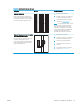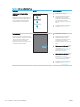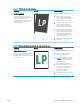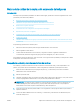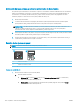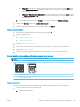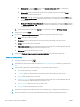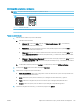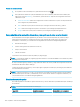HP Color LaserJet Pro MFP M178-M181 - User Guide
Eliminación de rayas o líneas al utilizar el alimentador de documentos
Si aparecen rayas o líneas en los documentos copiados o escaneados al utilizar el alimentador de documentos,
utilice el procedimiento que aparece a continuación para limpiar los residuos del cristal del alimentador de
documentos. Los residuos pueden incluir polvo, papel o exceso de tóner, restos de pegamento de notas
adhesivas, líquidos o cintas de corrección, tinta, huellas de dedos, etc.
1. Abra la tapa del escáner.
2. Localice la tira de cristal de una pulgada, situada en la parte izquierda del cristal de supercie plana
principal del escáner, y limpie la tira del cristal con un paño suave que no suelte pelusa.
PRECAUCIÓN: No utilice productos abrasivos, acetona, benceno, amoníaco, alcohol o tetracloruro de
carbono en ninguna parte del producto, ya que pueden dañar el producto. No coloque líquidos
directamente en el cristal o la placa. Pueden ltrarse y dañar el producto.
3. Para limpiar la tira blanca de plástico de la parte superior situada bajo la tapa del escáner, encima de la tira
del cristal, utilice un paño suave y húmedo que no suelte pelusa.
4. Seque la tira del cristal y la tira superior con un paño suave y seco para evitar la aparición de motas y, a
continuación, pruebe a volver a copiar o escanear.
Revisión de los ajustes del papel
NOTA: Los pasos varían en función del tipo de panel de control.
1 2
1 Panel de control LED
2 Paneles de control de 2 líneas
Paneles de control del LED
1. Abra el servidor web incorporado de HP (EWS):
a. Abra HP Printer Assistant.
● Windows 10: en el menú Inicio, haga clic en Todas las aplicaciones > HP y, a continuación,
seleccione el nombre de la impresora.
● Windows 8.1: en la esquina inferior izquierda de la pantalla, haga clic en la pantalla Inicio y
seleccione el nombre de la impresora.
136 Capítulo 9 Solución de problemas ESWW